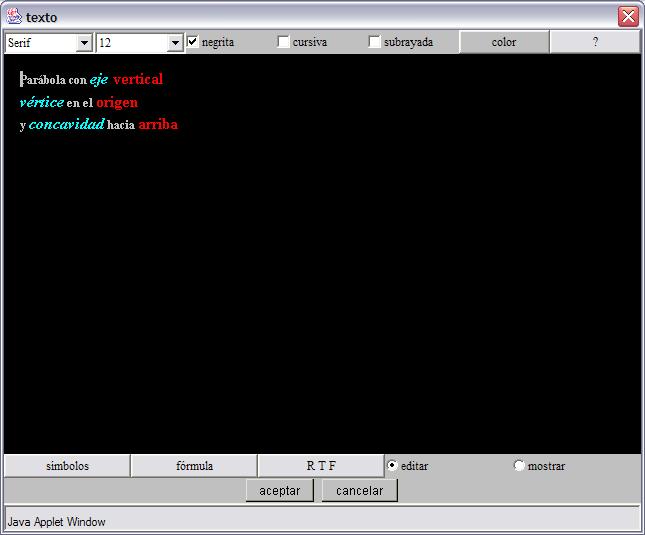
Textos.
En el panel de configuración de un control gráfico y en varios de los paneles de configuración de los gráficos aparece un botón con la etiqueta texto. Al pulsarlo aparece la ventana de configuración y edición de textos que tiene este aspecto:
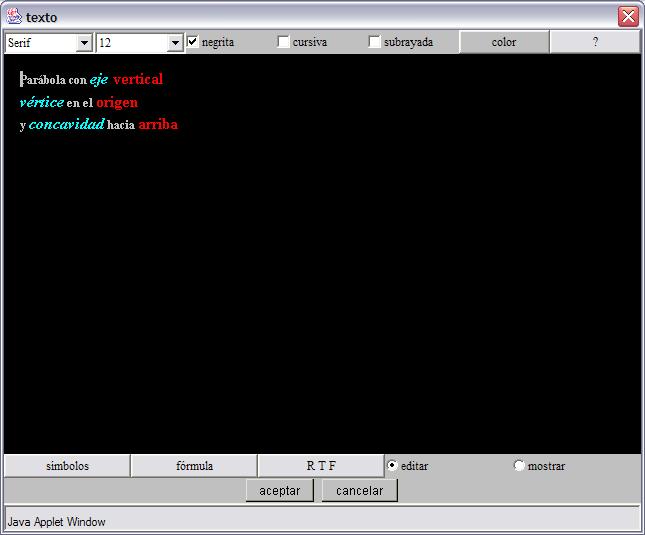
El color de fondo es el mismo que el del espacio al que corresponde el texto. En la ventana de configuración y edición de textos el usuario puede cambiar el tipo, el estilo y el tamaño de la letra del texto y también puede editar su contenido, que puede tener varias líneas. El área de texto donde se realiza la escritura no formatea el texto en líneas sino que lo debe hacer manualmente el autor.
Los textos de Descartes pueden tener varios colores y varias fuentes de letras en el mismo texto. Además pueden presentar letras griegas, símbolos matemáticos y otros caracteres. Finalmente, lo que es más importante, pueden incluir fórmulas matemáticas desplegadas en el estilo de escritura clásico de fórmulas. La siguiente escena ilustra toda esta funcionalidad.
Se invita al lector a explorar la configuración de la escena para descubrir cómo funciona el editor de textos, la tabla de símbolos y el editor de fórmulas. A continuación se describe con detalle cómo funciona el editor de textos. La Tabla de Símbolos y el Editor de Fórmulas se describen en páginas independientes.
La siguiente imagen muestra la ventana de edición y configuración de textos.
La línea superior tiene los controles que sirven para definir el tipo, tamaño y estilo de letra y el color del texto. En concreto aparecen los siguientes componentes o controles:
un selector para elegir el tipo de letra: Monospaced, Serif o SantSerif, equivalentes a Courier, TimesRoman y Helvética (o Arial) respectivamente.
un selector para elegir el tamaño de la fuente (en puntos).
tres interruptores para definir el estilo de la fuente: negrita, cursiva y subrayada los cuales pueden combinarse como se desee.
un botón del color del sitio donde se encuentra el cursor que al pulsarse abre el editor de colores con el que se puede definir cualquier color.
Todos estos controles actúan sobre el sitio donde se halla el cursor predefiniendo así el tipo, tamaño y estilo de letra y el color con el que se va a escribir inmediatamente. Si se hace un cambio de letra o color y en lugar de empezar a escribir se mueve el cursor, este cambio se pierde. Si en el momento en que se hace un cambio de tipo, tamaño o estilo de letra o de color se tiene marcado un segmento del texto, entonces el cambio se aplica al segmento marcado.
La edición funciona con las convenciones acostumbradas:
Para marcar un segmento hay que arrastrar el ratón o mover las flechas con Control apretado.
Un doble clic sobre una palabra la marca.
Nota: Un doble clic sobre una fórmula abre el editor de fórmulas, por tanto si se quiere marcar una fórmula hay que hacerlo arrastrando el ratón o o moviendo las flechas con Control apretado.Un triple clic sobre una palabra marca toda la línea.
Para copiar un segmento marcado hay que pulsar Control-C.
Para copiar un segmento marcado y borrarlo al mismo tiempo hay que pulsar Control-X.
Para pegar el texto copiado en un sitio hay que colocar el cursor donde se desea pegar y pulsar Control-V.
Los controles de la línea superior se actualizan con cada movimiento del cursor indicando los valores correspondientes a la posición del cursor. El cursor mismo cambia de tamaño y de estilo de acuerdo con el sitio donde se encuentra.
Nota: Conviene observar que en la frontera entre dos tipos de letra o dos colores el cursor se comporta así: adquiere el tipo, tamaño, estilo de letra y el color que corresponde al último caracter que cruzó. Es decir, si viene de la derecha queda con los atributos del caracter a su derecha y si viene de la izquierda queda con los atributos del caracter que tiene a su izquierda.
La línea inferior tiene los controles necesarios para insertar un símbolo especial o una fórmula, para exportar el texto en formato RTF (ver al final de esta página) y dos interruptores para activar el modo de edición o el de visualización. En concreto aparecen los siguientes controles:
Símbolos: botón que abre la tabla de símbolos "UNICODE" en la que se puede elegir el símbolo deseado (ver Símbolos).
Fórmula: botón que al pulsarse inserta una fórmula. Por defecto inserta la fórmula 1+x. Las fórmulas se notan en modo de edición porque aparecen enmarcadas por un rectángulo. Se tratan en el texto como un solo caracter, es decir el cursor pasa de un extremo a otro de ellas sin entrar nunca dentro y se pueden borrar completas con un solo delete o backspace. Para modificar una fórmula hay que hacer doble clic sobre ella, con lo cual aparecerá el editor de fórmulas en el que se puede acceder a cada elemento de la fórmula para borrar y agregar lo que se desee: caracteres, expresiones, fracciones, raíces, subíndices y superíndices. Ver Fórmulas para una explicación de cómo funciona el editor de fórmulas.
RTF: botón que abre un editor de texto ascii con el contenido del texto que se está editando en formato RTF.
editar: interruptor para elegir modo de edición. Está activado por defecto.
mostrar: interruptor para elegir modo de visualización en el que no es posible editar el texto y se ve exactamente igual que como aparecerá en la escena. En realidad este modo sólo elimina los recuadros que marcan las fórmulas.
El color de fondo del editor de textos es el del espacio de la escena de Descartes a la que pertenece el texto (o el gráfico al que el texto pertenece).
El formato tipo RTF de los textos.
Al guardar un texto como parte del código html de una escena de Descartes se pueden realizar dos codificaciones diferentes:
- Si el texto es simple, es decir no usa cambios de color, utiliza un solo tipo, tamaño y estilo de letras y no usa fórmulas, entonces se representa de la misma manera que en versiones anteriores de Descartes. Se trata de un texto ascii normal con la única peculiaridad de que puede contener expresiones que se indican por ir encerradas entre corchetes.
- Si el texto es más complicado se representará en formato RTF el cual es menos compacto y menos entendible a simple vista, pero suficientemente flexible para poder representar todos los colores, tipos de letra, símbolos y fórmulas que un texto de Descartes puede requerir. Si el texto no tiene fórmulas, el formato RTF en el que se representa es compatible con el que generan y leer editores de RTF simple como el WordPad. Las fórmulas se representan en "estilo" RTF pero usando una extensión del formato RTF que es propia de Descartes especialmente desarrollada para este propósito. Por tal motivo, el código RTF de un texto de Descartes podrá ser leido completamente por otros intérpretes de RTF sólo si no incluye fórmulas. Las fórmuals serán ignoradas en los otros intérpretes de RTF.
El editor de línea que aparece junto al botón texto en el panel de edición de los gráficos mostrará el código RTF del texto si éste se está representando así. En principio es posible editarlo manualmente, pero no es recomendable pues el formato, aunque puede entenderse, es algo complicado. En los parámetros del applet aparecerá el texto precisamente en este formato. Una línea del applet que representa un texto complejo puede llegar a ser bastante larga, sin embargo esto no causa ningún problema a la hora de copiar y pegar el código del applet.
Autor: José Luis Abreu León